


如果你正在尋找最佳的藍光光碟翻錄方法,Leawo Blu-ray Ripper 可能已經在你的願望清單上了。作為 最好的藍光開膛手, Leawo 藍光開膛手 在用戶中確實享有盛譽。通常情況下,即使你不認真對待,仍然會遇到一些難題需要解決。因此,讓我們詳細看看這款 Leawo 藍光燒錄機的評測,看看它是否符合你的期望。
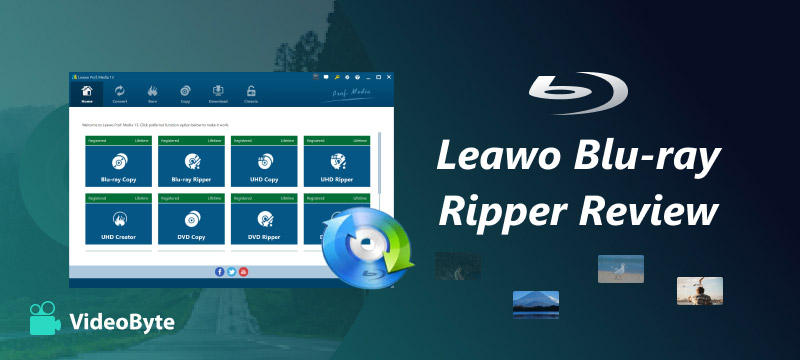
Leawo 軟體公司自 2003 年以來深耕媒體市場超過 17 年,其熱門產品之一是 Leawo Blu-ray Ripper,吸引了全球用戶。簡而言之,這是一款桌面程序,允許用戶將自製且受 DRM 保護的藍光光碟翻錄成數位格式。以下是簡要介紹,以便您了解其概況。
|
姓名
|
Leawo 藍光開膛手
|
|
類別
|
桌面翻錄軟體
|
|
支援的作業系統
|
Windows 7/8/8.1/10/11、macOS 10.13 至 15
|
|
價格和計劃
|
1 年許可證:$44.95
終身許可證:$99.95
|
|
免費試用
|
僅轉換藍光光碟的前 5 分鐘。
|
現在,讓我們更深入地了解下面 Leawo 藍光開膛手的功能。但請注意,您需要 Leawo Blu-ray Ripper 註冊金鑰才能解鎖並享受全部功能。
Leawo 藍光翻錄器的基本功能是將藍光光碟/藍光資料夾/藍光 ISO 翻錄為 180 多種格式,例如 MP4、AVI、MKV、H.265 MKV、MOV、RMVB、FLV 和 F4V。此外,它還附帶一系列適用於裝置和 Web 服務的預設設定文件,以便快速進行初始轉換。
此外,更多輸出設定可自訂,例如視訊編解碼器、解析度、位元率、幀率、寬高比、音訊編解碼器、取樣率和聲道。將藍光光碟數位化後,您將不再需要驅動器,並且可以在任何裝置上播放藍光電影。
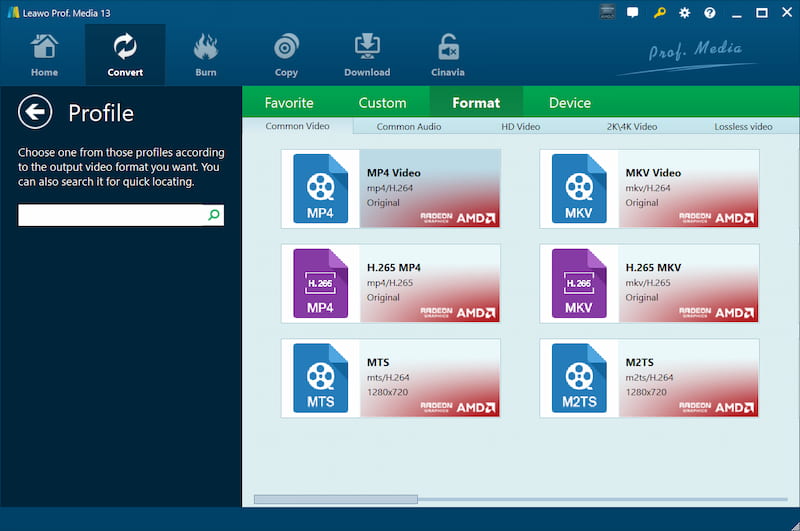
Leawo 為其先進的 DRM 保護刪除技術感到自豪。 Leawo Blu-ray Ripper 聲稱支援光碟解密,以保護 AACS、BD+、MKB、CSS-DVD、區域代碼 A/B/C 和區域代碼 0 至 6。軟體破解並刪除。然而,需要提醒的是,出於商業目的轉換商業藍光光碟將違反法律。

Leawo Blu-ray Ripper 可以同時處理同一張光碟中的多個標題。此外,該軟體還採用了NVIDIA CUDA、AMD APP、Intel Quick Sync GPU加速等多種加速技術。所有這些使得它的撕裂速度比同類產品快 6 倍。
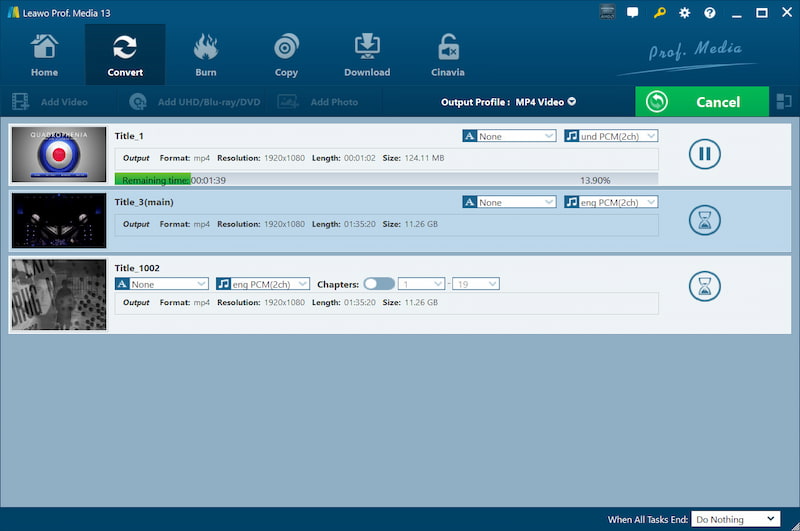
在藍光轉換之前,使用者可以選擇要保留的標題。此外,您可以設定特定語言的字幕和音軌嵌入到每個標題中,以便在觀看轉換後的藍光影片時播放它們。
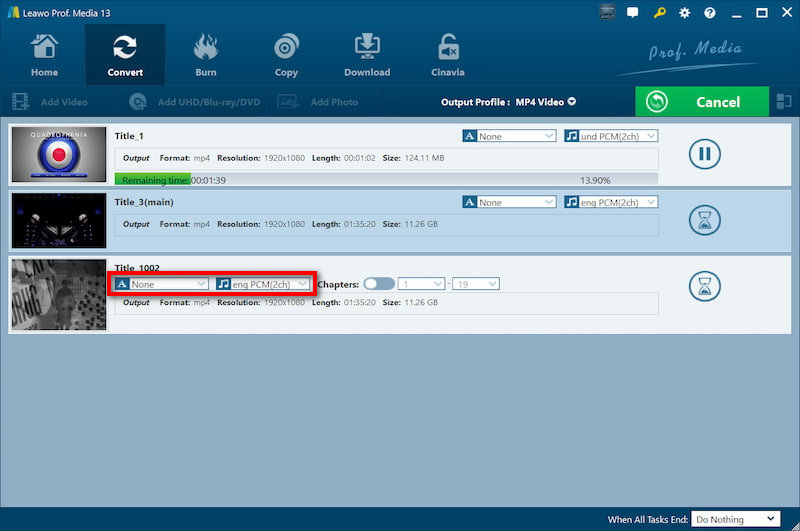
Leawo Blu-ray Ripper 內建影片編輯器和播放器。影片編輯器可讓使用者調整播放速度(1/4 倍、1/3 倍、1/2 倍、1 倍、2 倍、3 倍、4 倍),並以不同角度旋轉影片。
此外,用戶可以修剪/裁剪視頻,為視頻添加浮水印,或調整亮度、飽和度和對比度等效果。也可以使用 Leawo Blu-ray Ripper 將 2D 視訊轉換為 3D 視訊。您的所有變更都將透過視訊播放器即時顯示。
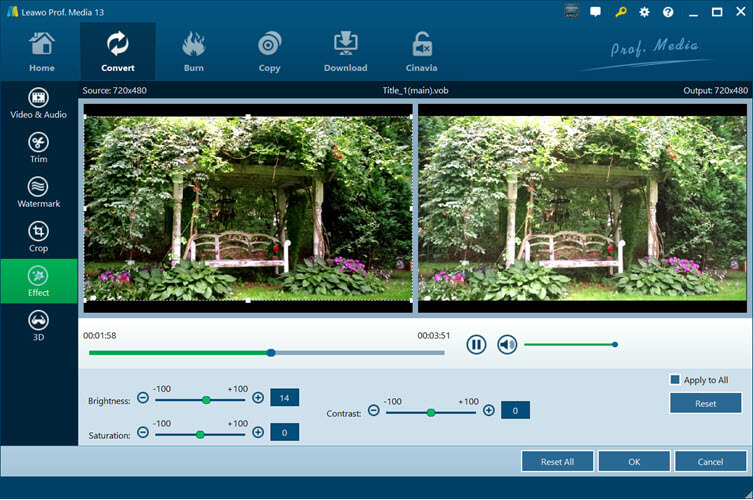
作為其中之一 適用於 Mac 的最佳藍光開膛手 和 Windows 一樣,Leawo Blu-ray Ripper 不需要任何先驗知識,而且可以輕鬆上手。行動勝於雄辯,讓我們一步步看看它是如何運作的。
步驟1。首先,下載並安裝 Leawo Blu-ray Ripper。之後,啟動它並輸入有效的 Leawo Blu-ray Ripper 金鑰來啟動軟體。
第2步。將藍光光碟插入電腦並轉至“轉變” > “藍光開膛手” > “新增超高清藍光” > “從 CD-ROM 新增” > 選擇藍光光碟作為來源。
步驟3。選擇所有或所需的標題以繼續。然後,選擇要保留的首選字幕和音軌。
步驟4。點擊 ”轉變”並選擇要套用的設定檔或設定自訂設定檔。
步驟5。選擇輸出資料夾後,點選“轉變”按鈕開始翻錄藍光光碟。
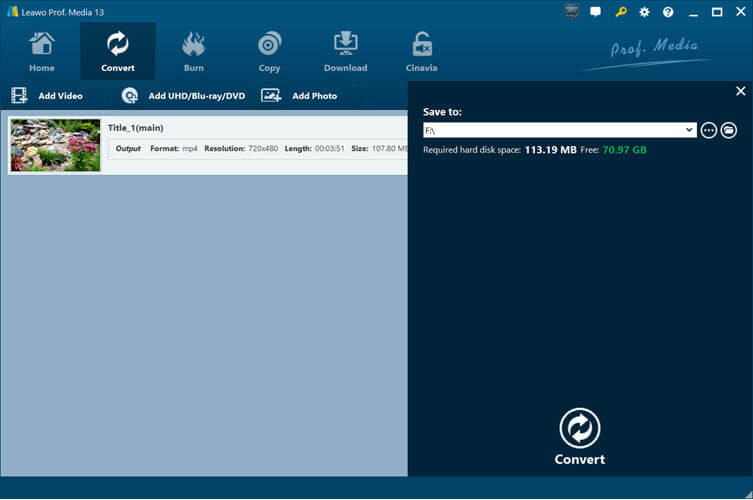
在對 Leawo Blu-ray Ripper 進行了一個月的深入研究後,我發現這款頂級翻錄軟體既有優點,也有缺點。現在,不妨看看下面的優缺點。


VideoByte BD-DVD 開膛手 是 Leawo Blu-ray Ripper 的更好替代品。這款最佳軟體可讓您將 DVD 和藍光光碟翻錄為 300 多種數位格式。更好的是,它支援更多保護技術的解密,如 APS、CSS、ARccOS、CPRM、AACS、BD+、Cinavia 和區域代碼。而且,它毫無問題地進入凹槽。
發現更多閃閃發光的功能
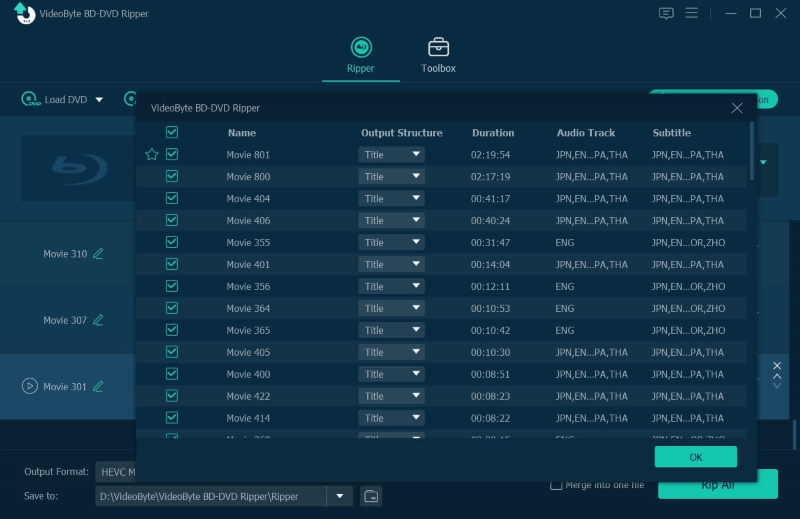
| 格式 | 翻錄藍光 | 翻錄DVD | 解密 | 影片編輯 | 客製化內容 | 速度 | 價格 | |
|---|---|---|---|---|---|---|---|---|
|
萊奧沃 |
180+ |
√ |
× |
較少的 |
√ |
√ |
6X |
$44.95 |
|
VideoByte |
300+ |
√ |
√ |
更多的 |
√ |
√ |
6X |
$34.95 |
看完 Leawo Blu-ray Ripper 後,您現在一定對這個軟體瞭如指掌了。然而,與相比,它可能不是最佳選擇 VideoByte BD-DVD 開膛手. 儘管這兩個程式有很多共同點,但 VideoByte 可以以更強大的解密技術以更低的價格翻錄藍光和 DVD。或者,您也可以嘗試這兩種方法,然後得出自己的結論。
熱門文章
經過 在 2024年11月6日
經過 在 2024年11月1日
經過 在 2025年9月15日